ps设计光丝文字教程(3)
来源:红动中国
作者:家有娇花
学习:1777人次

11、合并除背景层外的所有文字图层,执行滤镜—锐化—USM锐化。设置如图。
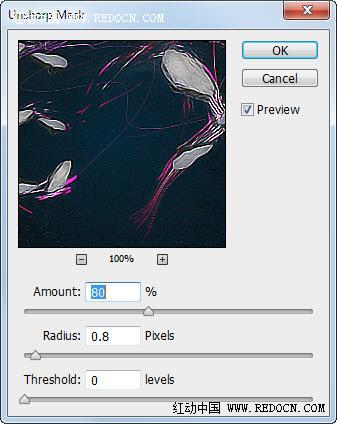
12、复制锐化的图层,执行滤镜—油画,设置如下。
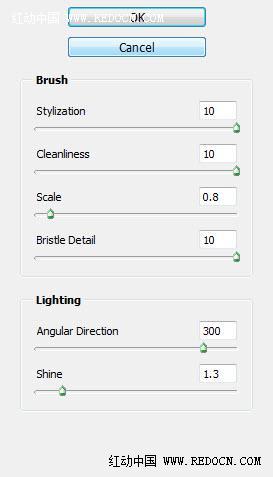
13、这将添加一个飘渺梦幻的文字效果。这里添加一个图层蒙板,选择红色的画笔,绘制如下。可以随自己喜欢适当调整混合模式和不透明度效果。

14、新建可选颜色调整图层,设置如图,微微调整一下文字的颜色。
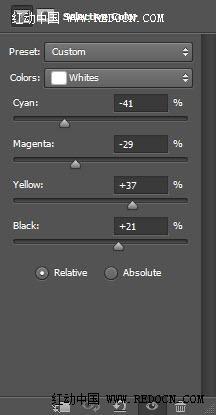
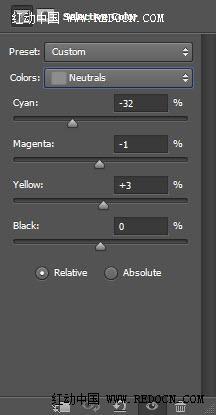
最终效果:

学习 · 提示
相关教程
关注大神微博加入>>
网友求助,请回答!







